
תוֹכֶן
כשאתה מנוי ל- TIDAL ו- TIDAL HiFi, אתה יכול להאזין למוזיקה באיכות גבוהה יותר, אך עליך לוודא שאתה מפעיל את האפשרויות האיכותיות יותר להזרמה ב- WiFi או בסלולר וכאשר אתה מוריד.
כדי להאזין למוזיקת TIDAL באיכות הטובה ביותר שתכניתך כוללת, עליך להיכנס להגדרות בטלפון שלך או לאפליקציית TIDAL במחשב שלך כדי להחליף את ההגדרות. אתה צריך לשנות את זה רק פעם אחת, אך יש לקחת שלוש אפשרויות עיקריות.
אם אתה משדר איכויות גבוהות יותר בסלולר, תשתמש בנתונים מהר יותר, ואם החיבור שלך אינו מצוין אתה עלול להיתקל בבעיות סטרימינג או לא לקבל את אותה האיכות שאתה רוצה. זו הסיבה שזה רעיון נהדר להוריד את רשימות ההשמעה והאלבומים TIDAL האהובים עליך לטלפון שלך לפני שאתה עוזב את הבית.
כיצד לשנות את איכות המוסיקה של TIDAL
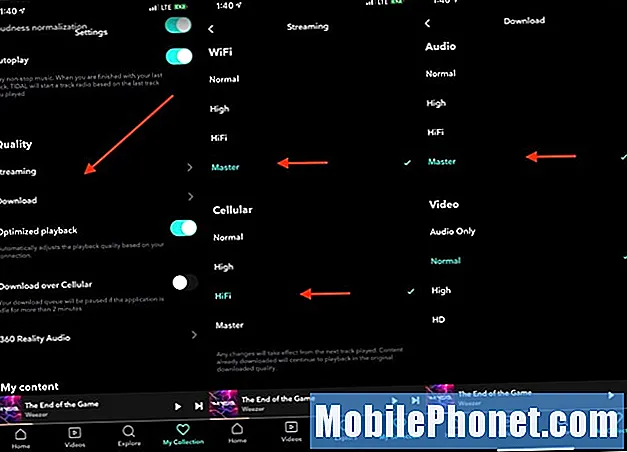
כיצד לשנות את הגדרות איכות הצליל של TIDAL כך שהמוזיקה שלך תישמע טובה יותר.
ישנם שלושה מקומות שאתה צריך לבדוק ולשנות את איכות הצליל TIDAL שלך ב- iPhone או ב- Android. במחשב שלך יש רק מקום אחד לחפש בו כדי לשנות את הגדרות איכות הצליל.
תרצה לשנות את הגדרות הזרמת ה- Wifi, הזרמת הסלולר וההורדה באפליקציית TIDAL. זה אותו הדבר באייפון או באנדרואיד.
- פתח את TIDAL
- הקש על האוסף שלי
- הקש על הגדרת השיניים בפינה השמאלית העליונה
- גלול מטה אל איכות
- הקש על סטרימינג ואז בחר את האיכות הרצויה עבור WiFi או סלולר.
- חזור למסך אחד אחורה והקש על הורד ובחר את האיכות הרצויה.
במחשב Mac או Windows שלך, עליך להיכנס להגדרות האפליקציה כדי לבצע שינוי.
- לחץ על הפרופיל שלך.
- לחץ על סטרימינג.
- גלול מטה ולחץ על HiFi או Master
אם יש לך חברות TIDAL HiFi, אתה יכול לבחור באיכות HiFi או Master. ישנם מעל 60 מיליון רצועות באיכות HiFi ומעל 200,000 רצועות עם Master Master Audio. אם אתה בתכנית TIDAL Premium, תוכל להשתמש בקישור זה כדי לשדרג ל- TIDAL HiFi.
נכון לעכשיו, ההגדרות שלי הן להשתמש ב- Masters להורדות ו- WiFi ו- Hi-Fi להזרמה סלולרית. זה מאפשר לי להוריד את האלבומים והפלייליסטים המועדפים עלי לגישה קלה בדרכים.

